Questo articolo fornisce l’elenco delle migliori app per la ricerca di file duplicati per Windows 11 che puoi utilizzare per rimuovere i duplicati che occupano spazio e liberare spazio sul tuo sistema Windows. Tali file duplicati possono accumularsi nel tempo, consumando spazio in GB.
I duplicati sono il vero problema perché causano problemi di prestazioni poiché utilizzano lo spazio su disco rigido più prezioso. Se più duplicati si intasano nel sistema, ciò potrebbe comportare un calo delle prestazioni complessive del PC o l’impossibilità di aprire file e applicazioni.
Puoi eliminare questi file manualmente, ma le persone cercano l’aiuto di Windows 11 per la ricerca di file duplicati per farlo senza sforzo e ottenere risultati accurati. Tali app sono utili per identificare e rimuovere i duplicati di video, immagini, documenti e altri file ridondanti.
Elenco del miglior cercatore di file duplicati per Windows 11
Trova duplicati facile
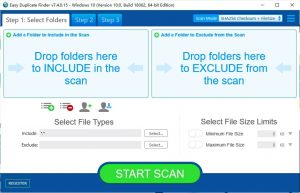
Easy Duplicate Finder è l’app per la ricerca di duplicati dell’interfaccia più avanzata ma facile da usare disponibile per Windows 11. Oltre all’interfaccia intuitiva, l’app è ricca di modelli truffa per tutti i tipi di file duplicati.
Sia che tu stia cercando foto, documenti, brani, video e altro duplicati, questo strumento troverà tutte le copie e ti aiuterà a rimuoverle con uno o due clic del mouse. La parte migliore dell’app è che controlla il confronto effettivo dei contenuti e non solo i nomi, le dimensioni e i tipi di file.
Non esegue solo la ricerca sul tuo disco. Può identificare e gestire i duplicati su Google Drive, OneDrive, Dropbox, iTunes, Foto e altro. Qui, abbiamo incluso alcune delle migliori funzionalità di Easy Duplicate Finder per considerarlo come la scelta per la tua app Duplicate Finder per Windows 11:
- Trova contenuti duplicati con il loro contenuto con il 100% di garanzia di precisione,
- Rileva le copie dei file sull’unità così come iTunes, iPhoto, Foto, Windows Media e Google Drive,
- Interfaccia facile da usare,
- Trova ed elimina documenti, file musicali, foto, video, PDF, e-mail e altro,
- Funziona sia su Mac che su Windows.
CCleaner
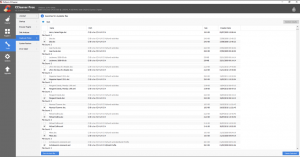
Il CCleaner gratuito di Piriform include il cercatore di file duplicati come funzionalità aggiuntiva per verificare la presenza di duplicati su Windows 11 per la loro rimozione. Questa funzione è integrata ed è rapidamente accessibile. Puoi usarlo per scoprire ed eliminare i duplicati sul tuo sistema.
Dopo il processo di scansione, lo strumento troverà tutti i duplicati nella cartella selezionata e li elencherà in dettaglio. Troverai i file con nome, posizione, dimensione e data di creazione. Ecco le caratteristiche a cui prestare attenzione per CCleaner:
- Individuare i duplicati nella cartella selezionata ed elencarne i dettagli,
- Identificare i file per nome, dimensione, posizione e data di creazione,
- Facile da usare,
- Eliminazione con un clic,
- Opzione per salvare il rapporto in un file TXT.
Winzip
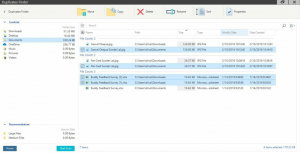
L’utilità di sistema Winzip può individuare i file duplicati in qualsiasi cartella o directory di Windows 11. Il motivo per cui l’abbiamo elencato nelle nostre migliori app per la ricerca di file duplicati per Windows 11 è che offre agli utenti la possibilità di scansionare il computer nel suo insieme o semplicemente guardare una cartella particolare per i duplicati.
Al termine del processo di scansione, verranno elencati i file duplicati rilevati. Il file originale verrà lasciato deselezionato e tutti i duplicati verranno precontrollati. Puoi ispezionare i file e deselezionare quello che desideri o continuare facendo clic sul pulsante Elimina per eliminarli tutti in una volta.
Se stai cercando una determinata directory o cartella per i duplicati, puoi selezionare la cartella da sfogliare e sceglierla. Quindi, seleziona la cartella e cerca ciò che è identico. Ora vai alla schermata Home e seleziona Mantieni riquadro, quindi Riquadro Finder duplicato per identificare ed eliminare i file duplicati.
Guarda rapidamente le sue migliori caratteristiche:
- Processo di scansione rapido,
- Rapporti avanzati sui duplicati dei file,
- Ricerca di file localizzata o ampia,
- Design semplice dell’interfaccia utente,
- Cancellazione rapida,
- Conserva il file originale e rimuovi solo i duplicati.
Ricerca rapida di Glarysoft
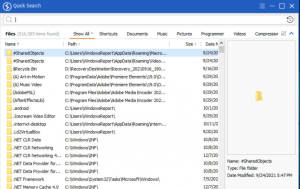
Ricerca rapida è un’app di ricerca locale gratuita per trovare file e cartelle utilizzando i termini chiave. Sulle lettere chiave digitate, cerca e trova i risultati della ricerca in tempo reale. Ha una funzione di filtro di ricerca con la quale puoi limitare l’intervallo di ricerca e restringere i risultati della ricerca.
Puoi filtrare l’elenco dei file per nome, percorso e tipo di file di ricerca nell’angolo in alto a destra della finestra principale. Quando cerchi qualsiasi file nella ricerca archiviata, vedrai i vari file collegati dotati dei parametri di ricerca. Dai un’occhiata alle sue caratteristiche più importanti:
- Usa la tastiera per trovare file e cartelle,
- Indicizzazione e ricerca rapida dei file,
- Filtra la ricerca per nome, percorso e tipo,
- Molti file supportati,
- Minimo ingombro sul sistema.
Wise JetSearch
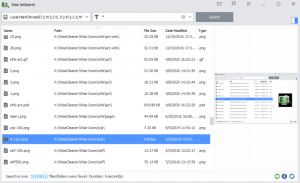
La prossima app per la ricerca di duplicati nel nostro elenco delle migliori app per la ricerca di duplicati per Windows 11 è Wise JetSearch. È uno strumento semplice da trovare per i file sul sistema Windows 11. È uno strumento di ricerca gratuito che supporta i cercatori di schede larghe e può cercare tutti i dischi anche i dispositivi portatili.
Fornirà i risultati della ricerca con il nome del file/cartella, il percorso, la dimensione e la data dell’ultima modifica. Fai clic con il pulsante destro del mouse sul file cercato e sarai in grado di dare una rapida occhiata a come gestire il file/la cartella. Lo strumento definirà il file che stai cercando e alcune parole chiave jolly.
Se non si conosce il nome del file/cartella, è possibile utilizzare * o ? per riempire gli spazi vuoti con lettere che non ricordi. Inoltre, avrai una scelta di selezione di caratteri jolly come fotografie, film, archivi, e-mail e così via.
Vediamo le sue caratteristiche principali:
- Supporta le ricerche selvagge,
- Ampie opzioni di ricerca,
- I risultati della ricerca includono i nomi di file e cartelle, il percorso, le dimensioni e la data dell’ultima modifica,
- Può cercare sia dispositivi interni che esterni.
Trova file duplicati Auslogics
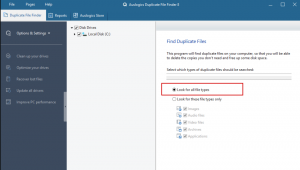
Auslogics Duplicate Finder è uno strumento gratuito per individuare ed eliminare foto, musica, film e altri file duplicati su Windows e sistemi operativi precedenti. Afferma di migliorare lo spazio su disco del 50% di spazio eliminando i duplicati.
Confronta i file con i loro titoli e il loro contenuto. Puoi usarlo per gestire le raccolte multimediali rimuovendo i file non necessari. Questo cercatore utilizza il motore di ricerca MD5 che consente agli utenti di cercare file in base al loro contenuto indipendentemente dai criteri di corrispondenza aggiuntivi.
Le sue caratteristiche principali sono menzionate di seguito:
- Individuare ed eliminare duplicati di foto, musica, film e altri file,
- Utile nella gestione delle raccolte multimediali e nel confronto di riquadri e contenuti,
- Motore di ricerca MD5 integrato,
- Segmentazione avanzata del tipo di file.
Agente Ransack
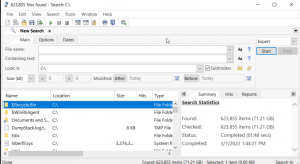
Agent Ransack è un’altra utilità di ricerca di file gratuita compatibile con Windows 11. È il miglior cercatore di file duplicati per Windows 11 in quanto può individuare i file sul tuo computer o sull’archivio di rete. Ha la versione LIte gratuita sia per uso domestico che aziendale.
Non devi perdere tempo ad aprire i file e ottenere le informazioni necessarie poiché i contenuti trovati sono contrassegnati con le tastiere in questo caso. Puoi omettere parole sui documenti così come usare e, or e non operatori booleani.
Caratteristiche principali dell’app:
- Individuare i file nel sistema o nell’archivio di rete,
- Supporto per espressioni regolari compatibili con Perl,
- Combina i termini di ricerca utilizzando le operazioni booleane,
- Algoritmi di ricerca ad alta efficienza.
Crawler di testo
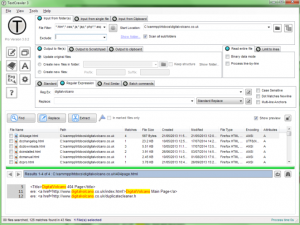
TextCrawler è uno strumento eccellente che funziona su Windows 11. Ti consente di cercare file e directory in tempo reale e di modificare le parole e le frasi. Utilizza l’espressione regolare versatile che consente di eseguire ricerche complicate, sostituire in anteprima, operazioni batch e altro ancora.
Trova e sostituisci le funzioni è una delle funzioni più utili di questa app per la ricerca di duplicati. Basta scegliere la cartella contenente i file che si desidera modificare, specificare il formato, il testo o il documento e le parole oi valori verranno sostituiti.
Le migliori caratteristiche dell’app:
- Trova e sostituisci istantaneamente parole e frasi su più file e cartelle,
- Motore di espressioni regolari flessibile integrato,
- Veloce e facile da usare,
- Estrarre il testo dai file.
Ricerca sul desktop di Copernic
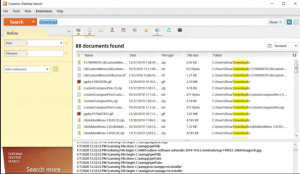
La ricerca desktop di Copernic è di Copernic Inc. è uno dei migliori strumenti per la ricerca di file duplicati per Windows 11 grazie al fatto che individua rapidamente file, e-mail, foto, video e altri elementi per i loro duplicati. Puoi usarlo al posto di Windows Desktop Search per individuare tali file.
Questo strumento supporta oltre 150 tipi di file. I risultati includono le miniature delle immagini per le corrispondenze fotografiche e le tastiere evidenziate nell’anteprima del documento. Questo strumento è utile anche per cercare nella cronologia di navigazione online, nei Contatti e nei Preferiti.
L’unico svantaggio è che è per uso personale e quindi se stai cercando lavoro d’ufficio, le ricerche non finiranno qui per te. Copernic può evidenziare tutte le istanze della parola di ricerca nel contenuto e anche consentire di esplorare il documento scoperto direttamente senza la necessità di un lettore esterno.
Ecco per vedere le sue migliori caratteristiche:
- Individua rapidamente file, e-mail, foto, video e altri elementi sul PC,
- Oltre 150 tipi di file supportati,
- Evidenzia tutte le istanze della parola cercata,
- Nessun lettore esterno richiesto per leggere il documento,
- Funzionalità di confronto dei contenuti avanzata.
Tenoshare Elimina file duplicati
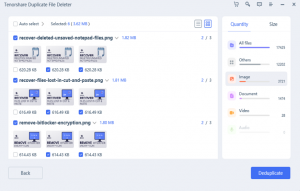
Il rilevatore di file duplicati Tenoshare dovrebbe essere la tua scelta se stai cercando le migliori app per la ricerca di file duplicati per Windows 11 perché può anche aiutarti a trovare file e cartelle nascosti sul tuo PC Windows 11.
Utilizza il complesso algoritmo Message-Digest MD5 per trovare i file in modo rapido e preciso. Puoi utilizzare lo strumento per rimuovere tutti i duplicati irritanti da immagini, filmati e altri dati. Lo strumento eseguirà la scansione dei duplicati in base ai parametri di scansione utilizzati.
La quantità e la dimensione di ciascun tipo di file verranno visualizzate proprio davanti a te sullo schermo e potrai anche ottenere l’anteprima del file facendo clic sul simbolo dell’occhio. Quando hai selezionato i file duplicati che desideri eliminare, fai semplicemente clic sul pulsante Rimuovi e tutti i duplicati spariranno automaticamente.
Le migliori caratteristiche dell’app:
- Opzione anteprima file,
- Parametri di ricerca avanzati,
- Algoritmo complesso MD5 Messaging-Digest per l’identificazione di file duplicati,
- Interfaccia utente amichevole,
- Ottima segmentazione del tipo di file.
Conclusione
Questi sono i migliori strumenti per la ricerca di file duplicati per Windows 11. L’utilizzo di app per la ricerca di file duplicati su Windows 11 è sicuro. Tuttavia, dovresti ricordare alcuni punti. In primo luogo, i file devono essere rimossi in modo sicuro.
Per evitare la cancellazione accidentale dei file, vai sempre con la possibilità di personalizzazione. Crea un backup dei tuoi file prima di pulire la procedura. Infine, escludi tutte le cartelle importanti come directory e file di sistema quando cerchi l’intera unità per i duplicati.
Ricorda che, se elimini file dalle directory del sistema operativo, ciò avrà un impatto notevolmente negativo sulla stabilità e sulle prestazioni del sistema. Vai, vai sempre dal lato più sicuro. Grazie per aver letto l’articolo.



